3 helppoa tapaa avata iPad ilman iTunesia tai salasanaa
Jos syötät väärän salasanan myös iPadiinMonta kertaa, sinut lukitaan ja viesti kehottaa iPadia poistamaan käytöstä. Muut tilanteet voivat myös johtaa siihen, että et pääse käyttämään iPadia, kuten muiden ihmisten vahingossa asettaminen. Älä huolehdi, tässä artikkelissa opit 2 tapaa poistaa salasana iPad Pro / Air / mini -palvelusta iTunesin palauttamisen kanssa tai ilman.
- Tapa 1. Palauta iPad-salasana ilman iTunesia käyttämällä 4uKey
- Way 2. Avaa iPad-salasana ilman iTunesia iCloudin avulla Etsi iPhoneni
- Way 3. Avaa iPadin salasana ilman palautusta Sirin avulla
- Lisävinkki: iPadin salasanan palauttaminen iTunesiin
Tapa 1: Palauta iPad-salasana ilman iTunesia käyttämällä 4uKey-toimintoa
ITunesin käyttämisen sijaan on monia muitatapoja ohittaa iPadin salasana ilman iTunesia. Mitä minä aion käyttää tässä nimeltään Tenorshare 4uKey, joka on erikoistunut iOS-salasanan poistoon. Voit saada ilmaisen kokeilun alla olevasta linkistä.
1. Kytke iOS-laite Tenorshare 4uKey -laitteeseen ja napsauta Käynnistä-painiketta.

2. Lataa uusimmat iOS-laiteohjelmistot ennen kuin avaat iPadin lukituksen ilman salasanaa.

3. Suorita lukitusprosessi, kun laiteohjelmistotiedosto on valmis. Koko prosessi voidaan suorittaa muutamassa minuutissa.

Tämän jälkeen voit asentaa iPadin ja palauttaa aiemman varmuuskopion, jos sinulla on sellainen. Huomaa, että iOS-versio päivitetään uusimpaan.
Katso salasanan lukituksen avaaminen iOS-laitteessa
Way 2. Avaa iPad-salasana ilman iTunesia iCloudin avulla Etsi iPhoneni
Jos olet aiemmin turnannut iPadin iPhonea / iPadia -ominaisuutta, voit poistaa iPadin käytöstä iCloudin avulla helposti. Näin voit avata iPad-salasanan iCloudin avulla:
Vaihe 1: Avaa tietokoneesi selain ja siirry Etsi iPhonen / iPadin iCloud-verkkosivulle. Kirjaudu tilillesi.

Vaihe 2: Kun olet kirjautunut tiliisi, napsauta Kaikki laitteet yläreunassa ja valitse iPad luettelosta.
Vaihe 3: iPad-asetukset avautuvat. Valitse Poista iPad ja noudata näyttöön tulevia ohjeita.
Way 3. Avaa iPadin salasana ilman palautusta Sirin avulla
Sirin avulla pääset lukittuun iPadiin ilman palautusta. Näin ohitat iPad-lukitusnäytön ilman salasanaa Sirin kautta
Vaihe 1: Aktivoi Siri pitämällä iPadin Home-painiketta muutaman sekunnin ajan. Kysy Siriltä nykyinen aika "Mikä on aika, Siri?" Näyttöön tulee kello. Napauta kellon kuvaketta päästäksesi laitteeseen.
Vaihe 2: "Tämä avaa maailman kellon", napauta "+" -kuvaketta lisätäksesi toisen kellon. Kirjoita sitten hakupalvelussa minkä tahansa kaupungin nimi ja napsauta "Valitse kaikki".
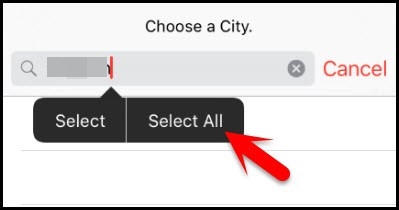
Vaihe 3: Valitse kaikki vaihtoehdot valitsemalla "Jaa". Tämä vie sinut uuteen näyttöön eri vaihtoehtojen jakamisesta. Napauta "Viesti".

Vaihe 4: Nyt avautuu "Uusi viesti" -näyttö. "To" -kenttään voit pitää sen ja napauttaa sitten "liitä", jos haluat liittää kopioidun tekstin tähän kenttään.

Odota nyt muutama sekunti, ennen kuin painat Home-painiketta. Siirryt aloitusnäyttöön ja avaat iPadin lukituksen.
Lisävinkki: iPadin salasanan palauttaminen iTunesiin
Yleisesti ottaen, jos olet unohtanutoikea salasana, se on vähemmän todennäköistä avata vammaisen iPad menettämättä tietoja.Kun iTunes tai muut työkalut pyyhkii sisällön pois, jotta voit murtaa iPad-salasanan ja päästä Home-näyttöön onnistuneesti.
Tässä on mitä sinun tarvitsee tehdä iTunesin kanssa.
1. Jos iTunes pystyy tunnistamaan laitteen tavalliseen tapaan, siirry yhteenvetoon ja napsauta Palauta iPad.
2. Odota, että iTunes lataa laiteohjelmiston ja määrittää laitteen uudelleen.
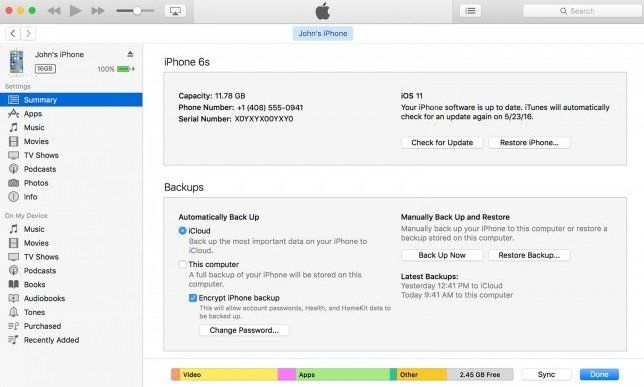
Useimmissa tapauksissa iTunes ei ehkä tunnista vammaista laitettasi ja sanoo "iTunes ei voinut muodostaa yhteyttä iPadiin, koska se on lukittu salasanalla." Voit yrittää siirtyä palautustilaan painamalla Home-painiketta ja Power-painiketta yhdessä, kunnes näet Connect to iTunes -näytön.

Sitten annetaan mahdollisuus palauttaa ja poistaa iPad. Jos tämä ei toimi, kokeile alla olevaa menetelmää unohtuneen salasanan poistamiseksi iPadista.
Yhteenveto
Edellä mainittuja työkaluja kannattaa yrittääpalauttaa pääsyn lukittuun iOS-laitteeseen. Jos haluat avata salasanan iPad Pro / Air 2 / Air / 4/3/2 -puhelimessa, iPad mini 4/3/2 ilman iTunes-palautusta, älä epäröi antaa Tenorshare iPhone Unlockerille kuvaa.









